ユーザーズガイド(WEB編)
SGX-CA900
管理
アップデート
本機のファームウェアをアップデートします。
- ファームウェアアップデートを行うには、お使いのPCに「Pioneer Cycle Cloud Connect」がインストールされている必要があります。PCアプリケーション「Pioneer Cycle Cloud Connect」のインストール方法については、SGX-CA900サポートページをご覧ください。//jpn.pioneer/ja/support/
- アップデートを行う前に、本機を充電してください。充分に充電されていないとメッセージが表示され、アップデートが実行できません。
- 本機がロギング中の場合は、アップデートを行う前にロギングを終了し、ログを保存してください。
ファームウェアバージョンの確認
ファームウェアアップデートの前に、本機のファームウェアのバージョンを確認します。
-
ホーム画面で[設定]アイコンをタップする
設定メニューが表示されます。
-
[システム]をタップし、[ファームウェアバージョン]を確認する
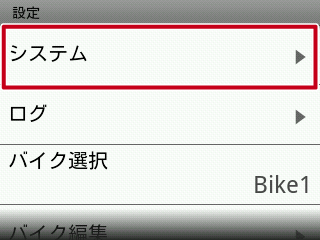

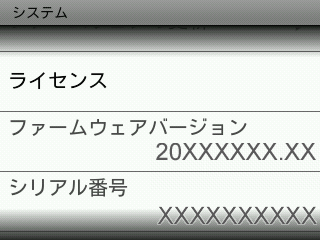
ファームウェアアップデート
アップデートデータをサーバーから取得して本機に転送し、本機のファームウェアをアップデートします。
-
本機がUSBケーブルでPCと接続されている場合は、USBケーブルを取り外す
-
ホーム画面で[設定]アイコンをタップする
設定メニューが表示されます。
-
[システム]-[ファームウェアの更新]の順にタップする
設定の保存とファームウェアの更新を確認するメッセージが表示されます。
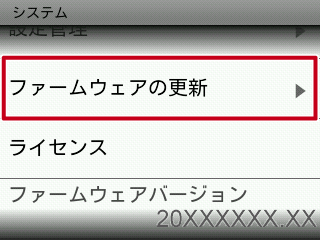
-
[OK]をタップする
自動的にバックアップデータを作成し、更新モードが起動します。
- 更新モードでは、本機の全画面が白色になります。
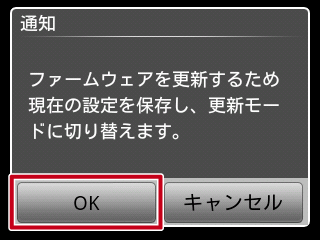
-
PCでアップデートソフトウェアを起動する
-
本機をPCに接続する
本機に付属のUSBケーブルを使って、PCに接続します。
接続方法については、「充電」の「本機の充電」をご覧ください。 -
PCのアップデートソフトウェアでファームウェアを選択し、アップデートを開始する
更新に成功すると、PCのアップデートソフトウェアにメッセージが表示されます。
- 更新処理には、数十分ほどかかります。PCのアップデートソフトウェアに更新成功のメッセージが表示されるまで、PCとのUSB接続を外したり次の手順に進まないでください。故障の原因となります。
-
本機とPCを接続したまま、[START/STOP]ボタンを5秒以上長押しする
本機が再起動します。
- PCのアップデートソフトウェアに更新成功のメッセージが表示されたことを確認してから、本機の[START/STOP]ボタンを5秒以上長押ししてください。
-
[Language]をタップして、言語を選択する
メッセージを確認するため、言語を設定します。
-
[閉じる]をタップする
言語が設定されます。引き続きアップデート処理を行うため、USB接続を解除するメッセージが表示されるまでUSB接続を外さないでください。
-
USB接続を解除するメッセージを確認して、PCと本機からUSBケーブルを外す

-
設定の復元をするメッセージを確認して、[はい]をタップする
アップデートで初期化された本機の設定を復元します。本機の電源が自動的にオフになったら、アップデートの完了です。
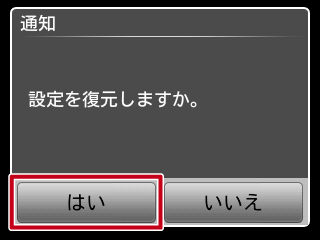
アップデート中にエラーが発生した場合
アップデート中にエラーが発生し、本機が正常に起動しなくなった場合は、以下の手順でアップデートをやりなおしてください。
-
PCと本機からUSBケーブルを外す
-
[START/STOP]ボタンを2秒以上長押しする
本機の電源がオフになります。
- 電源をオフにできない場合は、[START/STOP]ボタンと[LAP]ボタンを同時に10秒以上押してください。本機が強制リセットされます。
-
[LAP]ボタンを10秒以上長押しする
本機の更新モードを起動します。「ファームウェアアップデート」の手順5以降を行ってください。